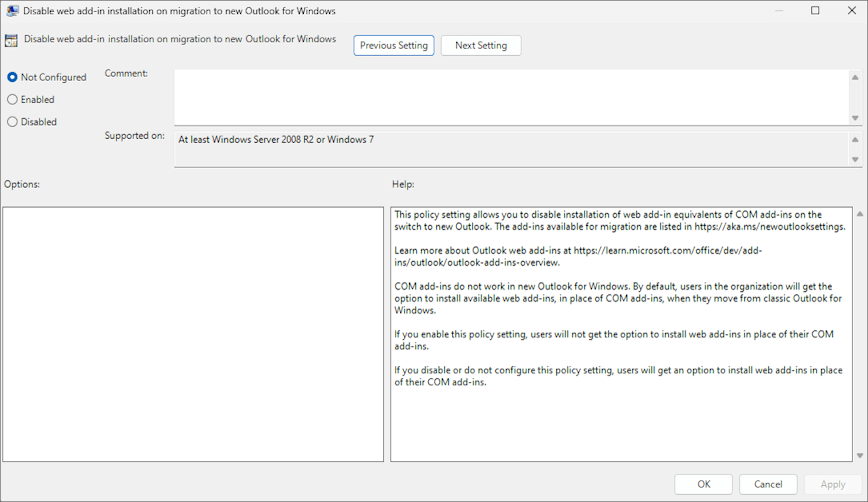Instalación de homólogos de complementos web de complementos COM existentes en el nuevo Outlook para Windows
Cuando un usuario cambia a Outlook para Windows por primera vez, puede importar su configuración e instalar complementos existentes desde Outlook clásico para Windows. Esta opción les proporciona una experiencia familiar y minimiza las interrupciones en su trabajo. Dado que los complementos COM no se admiten en el nuevo Outlook para Windows, sus homólogos de complementos web de Office se instalan en su lugar.
Identificar los complementos web de Office que se van a instalar
La instalación de complementos web de Office durante el cambio a la nueva Outlook para Windows solo se admite para algunos complementos COM. Para obtener una lista de los complementos admitidos, vea la sección "Lista de complementos instalados desde Outlook para Windows clásico" de Configuración de importación e instalación de complementos en el nuevo Outlook para Windows.
Nota:
Los complementos web de Office existentes instalados por el usuario en outlook clásico para Windows permanecen instalados cuando cambian al nuevo cliente.
Si un usuario vuelve a Outlook clásico para Windows, los complementos web que se instalaron se quitan y solo sus homólogos com son visibles para el usuario.
Impedir que los complementos se instalen durante la instalación
Puede haber escenarios en los que su organización no quiera instalar complementos web homólogos de los complementos COM existentes de un usuario durante el cambio. En este caso, debe configurar la opción Deshabilitar la instalación del complemento web al migrar a la nueva directiva de grupo de Outlook para Windows en todas las máquinas aplicables de su organización.
De forma predeterminada, la configuración se establece en No configurado. Para evitar la instalación de homólogos de complementos web de complementos COM existentes durante el cambio, realice los pasos siguientes.
- Descargue la herramienta plantillas administrativas más recientes para aplicaciones de Microsoft 365 .
- Abra el Editor de directivas de grupo local (gpedit.msc).
- Vaya a Configuración de usuario\Plantillas administrativas\Microsoft Outlook 2016\Varios.
- Abra la opción Deshabilitar la instalación del complemento web al migrar a la nueva configuración de Outlook para Windows .
- En el cuadro de diálogo que aparece, seleccione Habilitado.
- Seleccione Aceptar o Aplicar para guardar el cambio.